Guía completa: ¿Cómo desbloquear la tarjeta SIM sin código PUK?
Aug 01, 2025 • Categoría: Eliminar bloqueo de pantalla • Soluciones Probadas
Usualmente, ponemos un PIN en las SIM de nuestros teléfonos móviles por motivos de privacidad. ¿Te has preguntado qué hacer cuando olvidas el código PIN? Recuerda que solo tienes tres oportunidades para ingresar tu PIN antes de que se desactive tu SIM. ¿Qué harías si no conocieras el código PUK de tu Sim?
No te preocupes; te enseñaremos cómo desbloquear una tarjeta SIM sin código PUK en este artículo. Si has perdido tu PIN o código PUK y tu SIM ha sido bloqueada, que no cunda el pánico; has llegado al lugar correcto.
Todas nuestras soluciones son sencillas y seguras y te ayudarán a comprender cómo desbloquear una tarjeta SIM sin código PUK, incluso si eres principiante y no tienes conocimientos técnicos.
- Parte 1: ¿Podemos desbloquear la tarjeta Sim sin el código PUK?
- Parte 2: 3 maneras de obtener el código PUK para desbloquear la tarjeta SIM
- 1. Contacta a tu proveedor de servicios
- 2. Obtén el código PUK de la página oficial del proveedor
- 3. Obtenlo del embalaje de la tarjeta SIM
- Consejo extra: Cuando necesites desbloquear tu tarjeta SIM
Parte 1: ¿Podemos desbloquear la tarjeta Sim sin el código PUK?
La única cosa que desbloqueará tu SIM es la clave PUK.
Introducir mal el PUK demasiadas veces puede bloquear la SIM de forma permanente; si esto ocurre, tendrás que cambiar la SIM.
Por suerte, tu proveedor de telefonía móvil te ofrecerá el código PUK, que te permitirá restablecer tu SIM. Solo tendrás que identificarte por teléfono o en persona.
Si no estás seguro de quién es tu proveedor, extrae la tarjeta SIM: allí aparecerá el nombre del proveedor.
Cuando inicias sesión en tu cuenta en línea con algunos proveedores, puedes ver tu PUK. Busca una sección en el panel de control de tu cuenta llamada "SIM" o "Tarjeta SIM", que debería contener una subsección llamada "PUK" o algo similar.
Parte 2: 3 maneras de obtener el código PUK para desbloquear la tarjeta SIM
1. Contacta a tu proveedor de servicios
El bloqueo de tu tarjeta SIM. La forma más habitual es ponerse en contacto con el proveedor de servicios. También es posible ponerte en contacto con otros proveedores y terceras empresas para obtener un código PUK para el bloqueo de tu tarjeta SIM.
Quizás a alguien le resulte más cómodo obtener el código PUK por teléfono.
No obstante, tu proveedor de servicios conoce el código PUK porque creó tu tarjeta SIM y fue el primero en establecer el código PUK. Llama al servicio de atención al cliente de tu compañía y explícales tu problema. Una vez que hayas establecido tu identidad respondiendo a varias preguntas de seguridad (normalmente, tu nombre, fecha de nacimiento, dirección, etc.), deberían poder expedirte el código PUK.
2. Obtén el código PUK de la página oficial del proveedor
Los clientes de la mayoría de los proveedores de telefonía móvil disponen de acceso a cuentas en línea. Si este es tu caso, entra en la página oficial de tu proveedor de telefonía móvil e inicia sesión con tu nombre de usuario y contraseña. El código PUK debería aparecer en tu perfil. Dado que cada página web es única, busca la opción de obtener el código PUK o desbloquear la tarjeta SIM para encontrar lo que buscas.
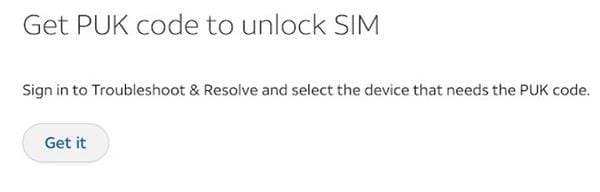
3. Obtenlo del embalaje de la tarjeta SIM
Cuando compras una tarjeta SIM, llega en un paquetito que debe contener el código PUK. Si aún conservas el embalaje, busca la tarjeta de plástico de donde se extrajo la SIM.
El código PIN de la SIM y el código PUK de 8 dígitos deben estar escritos en la parte posterior. A continuación se muestran dos ejemplos de estas tarjetas de plástico, de Orange (izquierda) y Telekom (derecha). La SIM debe estar empaquetada de forma parecida por tu compañía celular.
Por ejemplo, tu proveedor de MTN puede ayudarte a obtener el código PUK. Puedes obtener tu PUK marcando el código desde cualquier línea MTN. Marca *123*7*3# y sigue la respuesta para obtener tu PUK vía USSD.
Esta solución anterior es la respuesta correcta si quieres saber cómo desbloquear la tarjeta SIM MTN sin código PUK.
Consejo extra: Cuando necesites desbloquear tu tarjeta SIM
Cuando compras tu teléfono mediante un proveedor de red, obtienes un teléfono bloqueado por el proveedor. Significa que solo puedes usar las tarjetas SIM de ese proveedor durante un periodo determinado. Una vez concluido el periodo, puedes desbloquear el teléfono y usar tarjetas SIM de otras compañías. Si deseas vender tu dispositivo o usar tarjetas SIM de otros proveedores, debes desbloquearlo.
La forma más práctica de desbloquear tu tarjeta SIM es a través de una herramienta de terceros como Dr.Fone - Screen Unlock. Es una herramienta eficiente que permite a los usuarios desbloquear tarjetas SIM sin un código PUK en cinco minutos. Con Dr.Fone, no tienes que completar el periodo de bloqueo, ya que puedes desbloquear tu teléfono en cualquier momento. Solo funciona para iPhones y iPads. Estos son los pasos para desbloquear tu tarjeta SIM con Dr.Fone - Screen Unlock.
- Inicia Dr.Fone y selecciona la pestaña "Desbloquear pantalla" en la página de inicio para usar la herramienta de desbloqueo de SIM.

- Fone puede eliminar los bloqueos de SIM de iPhones y otros dispositivos iOS después de presionar la opción "Eliminar SIM bloqueada".

- Conecta el iPhone a la computadora usando un cable USB. Una vez conectado el dispositivo, presiona la opción "Iniciar" para los siguientes pasos.
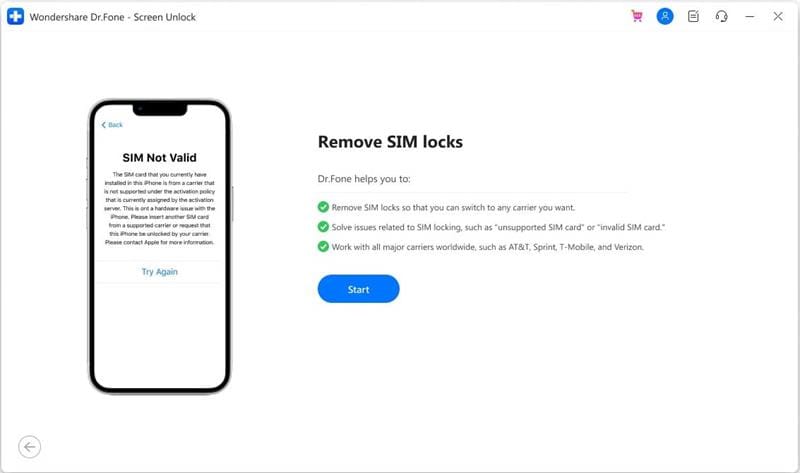
- Después de conectar tu iPhone, espera a que el sistema lo identifique y muestre sus datos en la pantalla. Lee los datos de la lista para asegurarte de que coinciden con tu dispositivo. Una vez realizada la verificación, presiona la opción "Desbloquear ahora".
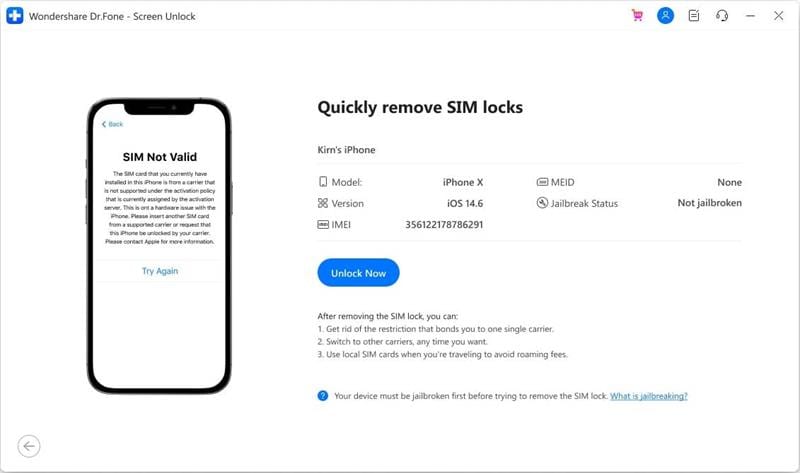
- Antes de que el sistema pueda iniciar el proceso de desbloqueo, debes hacer jailbreak a tu dispositivo iOS. Sin el jailbreak, la eliminación del bloqueo SIM no funcionará. Puedes seguir la guía presionando en la opción "Guía de Jailbreak". O puedes ver el video tutorial proporcionado por Dr Fone seleccionando la opción "Ver Video".
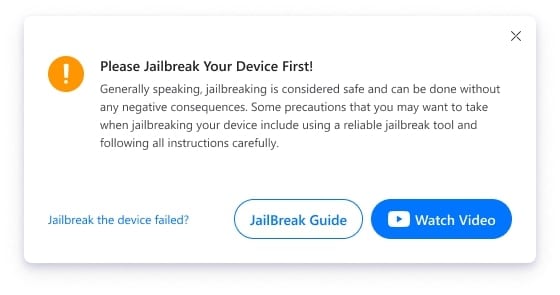
- Después de realizar con éxito el jailbreak de tu dispositivo, tienes que completar tres requisitos en él. En primer lugar, extrae la tarjeta SIM de tu dispositivo. Ve a "Ajustes" y escoge la opción "WIFI". En los "Ajustes WIFI", no te pierdas el signo de exclamación azul junto a las redes conectadas y el "Olvidar esta red". Apaga el "WIFI" de tu teléfono e inserta la tarjeta SIM bloqueada en tu iPhone. Haz clic en "Continuar" cuando hayas terminado estas tareas.
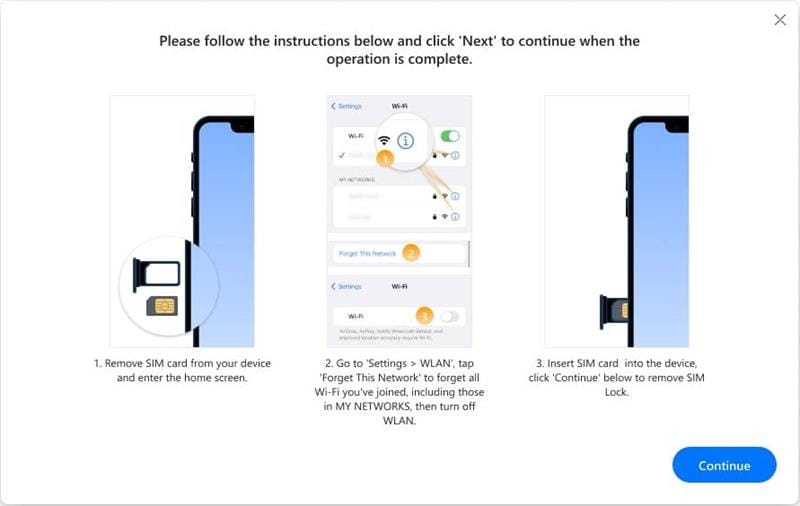
- Ya finalizada la configuración del dispositivo, se iniciará de forma automática el proceso de desbloqueo de la tarjeta SIM. Puedes observar la barra de progreso. El proceso terminará enseguida.
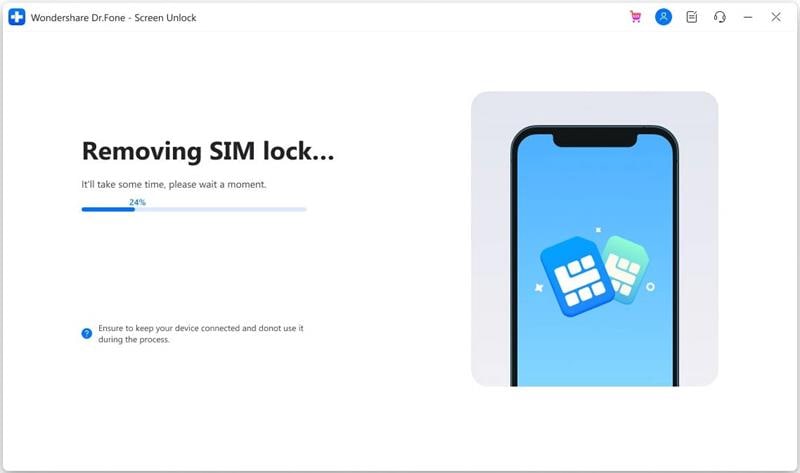
- Después de que Dr.Fone elimine el bloqueo de la tarjeta SIM de tu dispositivo, no habrá restricciones de tarjetas SIM en él. Ahora, puedes contratar los nuevos servicios y tarjetas SIM con el proveedor que desees.
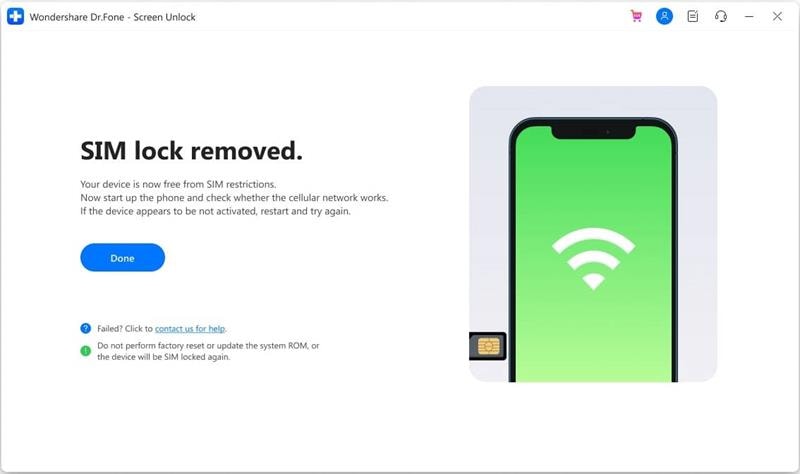
Conclusión
Ya sabes cómo desbloquear la tarjeta SIM sin número PUK, así que ahora también debes tener en cuenta que puedes perder tu SIM para siempre si no puedes recuperar tu tarjeta SIM con las soluciones anteriores. Aunque las cosas pueden ser mucho más cuando se tiene un iPhone porque Wondershare - Screen Unlock te permite desbloquear tu SIM cuando tienes un dispositivo con SIM bloqueada.
Desbloqueo de SIM
- 1 Desbloqueo de SIM
- Desbloquear iPhone con/sin Tarjeta de SIM
- Desbloquear Android sin Código
- Desbloqueo de SIM de iPhone
- El Pin de Desbloqueo de Red SIM
- Top APK de Desbloqueo de SIM Galax
- Top APK de Desbloqueo de SIM
- Código Desbloqueo de SIM
- Generadores de Códigos de Desbloqueo para HTC
- Servicios de Desbloqueo SIM
- Generadores de Códigos de Desbloqueo para Motorola
- Desbloquear Moto G
- Generadores de Códigos de Desbloqueo para LG
- Desbloquear Sony Xperia
- Generadores de Códigos de Desbloqueo para Sony
- Software de Desbloquear Android
- Generadores de Códigos de Desbloqueo para Android
- Desbloquear el Samsung
- Desbloquear el Proveedor del Android
- Desbloqueo de SIM Android sin Código
- 2 IMEI
- Verificadores Gratuitos de IMEI
- Verificar el IMEI en la Lista Negra
- Apps de Verificadores de IMEI
- Desbloquear IMEI
- Info Online de IMEI
- El ESN Malo o el IMEI en la Lista
- Cambiar el Numero IMEI de Android


















Paula Hernández
staff Editor